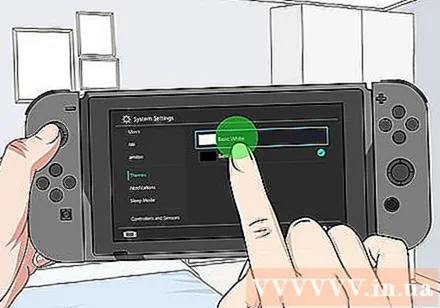Pengarang:
Randy Alexander
Tanggal Pembuatan:
25 April 2021
Tanggal Pembaruan:
24 Juni 2024

Isi
Artikel wikiHow ini menjelaskan cara mengubah tema di Nintendo Switch Anda. Anda dapat memilih antara Putih Dasar dan Hitam Dasar di bagian Pengaturan Sistem. Saat ini, Nintendo tidak menawarkan tema tambahan untuk dibeli atau diunduh untuk Nintendo Switch. Ini adalah fitur yang dapat ditambahkan nanti.
Langkah
Buka Nintendo Switch. Untuk membuka Nintendo Switch, tekan tombol daya di kiri atas konsol Nintendo Switch. Tombol lingkaran ini memiliki ikon lingkaran dengan garis yang melewatinya. Tombol power berada di samping tombol volume di sisi kiri.

Tekan tombol Home. Tombol Beranda memiliki ikon beranda dan terletak di pegangan joy-con kanan. Layar beranda akan muncul.
Pilih ikon roda gigi. Ikon roda gigi di layar utama Nintendo Switch adalah menu Pengaturan Sistem.
- Untuk memilih item di Nintendo Switch Anda, Anda perlu mengetuk dua kali ikon di layar atau menggunakan pegangan joy-con kiri untuk menavigasi ke item dan menekan tombol. SEBUAH di tuas joy-con kanan untuk memilih.
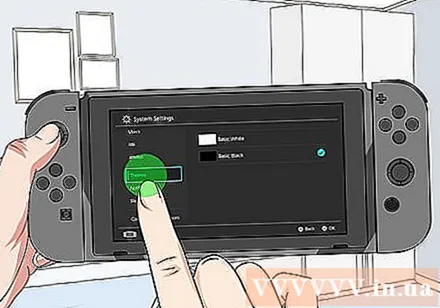
Memilih Tema (Tema). Ini adalah opsi ke-11 di menu Pengaturan Sistem. Semua opsi di menu Pengaturan Sistem ditampilkan di bilah sisi kiri.
Memilih Putih Dasar atau Hitam Dasar. Saat ini, ini adalah satu-satunya tema yang tersedia untuk Nintendo Switch. Kemampuan untuk membeli lebih banyak tema dapat ditambahkan nanti. Anda perlu mengawasi pembaruan sistem tepat waktu serta melihat umpan setiap kali Anda memulai perangkat Anda untuk selalu menggunakan pembaruan terbaru dan mengikuti berita dari Nintendo. iklan